Configurar una relación del documento
Prerrequisitos:
- Acceso al menú Registro > Documento (DC003).
- Documentos a relacionar previamente registrados.
Introducción
La función de relación le permite vincular documentos que tienen algo en común. De esta forma, se crea un enlace entre los documentos para que puedan identificarse entre sí y visualizarse en un solo lugar, facilitando la gestión y revisión de los documentos.
Los tipos de relación son Estructura de documento, Traducción y Contrato.
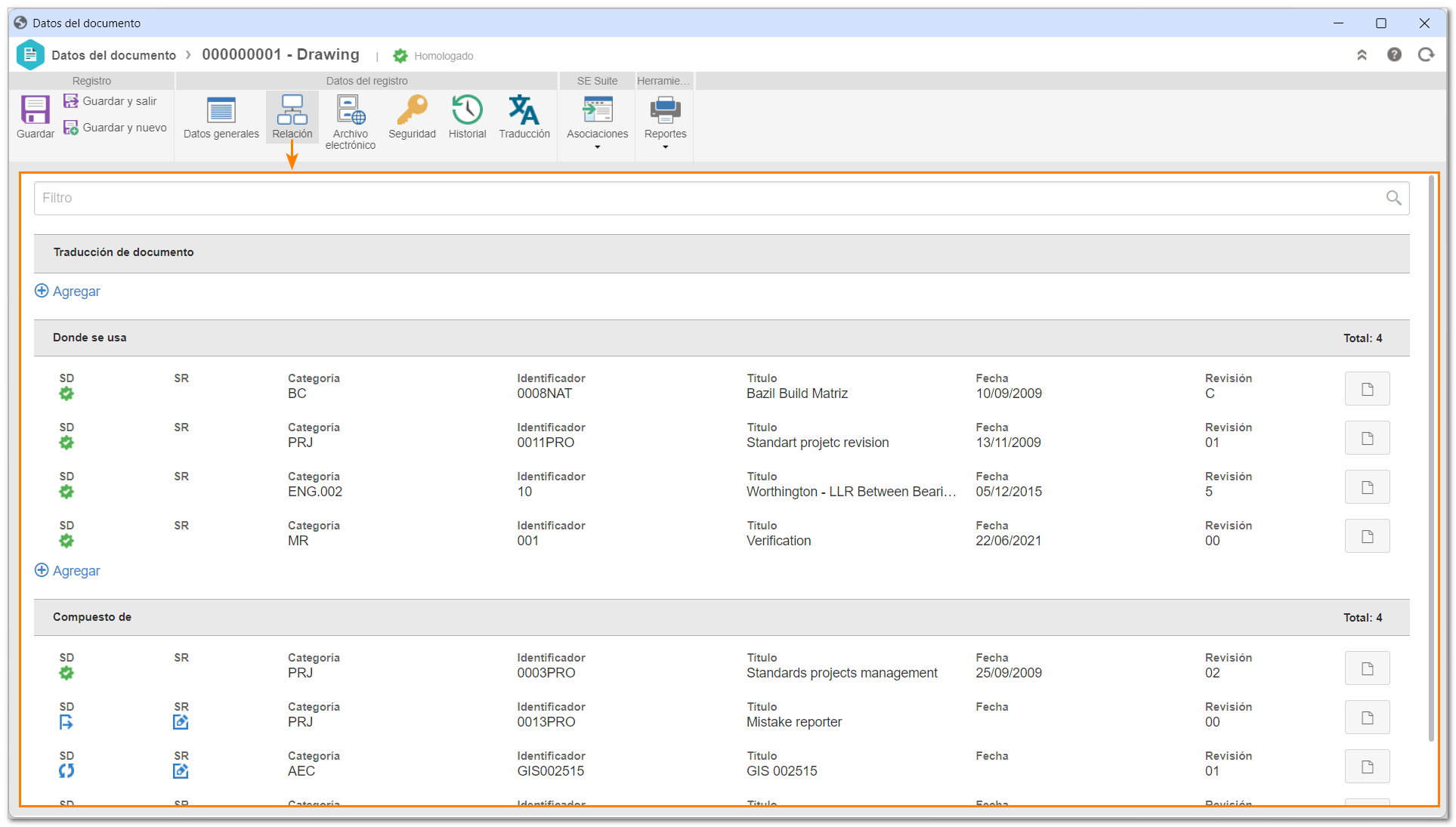
A continuación, entienda cada uno de ellos y cómo relacionar los documentos:
Relacionar las estructuras del documento
La estructura del documento está formada por los documentos que complementan un documento específico, dividida en Donde se usa y Compuesto de.
1. Acceda al menú Registro > Documento (DC003).
2. Seleccione el documento deseado y haga clic en el botón  .
.
3. En la pestaña Relación, haga clic en el botón Agregar de la sección deseada:
Donde se usa
En la pantalla que aparecerá, en el campo Selección de documento, asocie o incluya un documento que contenga en su estructura el documento. Si selecciona un documento ya creado, es posible relacionar su revisión actual o una revisión específica. Si es específica, introduzca el número de la revisión que desea utilizar.
Compuesto de
En la pantalla que aparecerá, en el campo Selección de documento, asocie un documento que componga la estructura del documento. Si selecciona un documento ya creado, es posible relacionar su revisión actual o una revisión específica. Si es específica, introduzca el número de la revisión que desea utilizar.
4. Haga clic en Guardar.
Relacionar traducción de documentos
El control de traducción de los documentos se habilita en la categoría. Si la categoría no tiene habilitado este recurso, la pantalla de datos de los documentos no mostrará los campos relacionados con el idioma, la traducción y la relación de traducción.
Para saber cómo configurar el control de traducción en la categoría, haga clic aquí.
1. Acceda al menú Registro > Documento (DC003).
2. Seleccione el documento deseado y haga clic en el botón  .
.
3. Defina el idioma de los archivos electrónicos del documento en el campo Idioma de la sección Datos generales. A través de este campo se pueden vincular las traducciones de un mismo documento.
4. Haga clic en  .
.
5. Ahora, vaya a la pestaña Relación.
6. Haga clic en el botón Agregar de la sección Traducción de documentos.
7. En el campo Selección de documento, seleccione un documento traducido para crear una relación entre él y el documento abierto. Es decir, todos los documentos seleccionados deben tener idiomas diferentes entre sí y diferentes del documento original, para representar sus traducciones. Así, solo será posible incluir un documento por cada idioma.
8. A continuación, haga clic en Guardar.
Una vez realizada la relación de traducción entre documentos, al pasar el mouse sobre un documento, aparecerá el botón Acciones. Haga clic en él para ver las opciones de excluir la traducción, visualizar los datos del documento y visualizar archivo electrónico.
Relacionar documentos de contrato
Para que un documento sea considerado como contrato y poder ser relacionado con otros documentos contractuales, debe seleccionarse la opción Contrato en el campo Tipo de contenido de la pestaña General de su categoría.
1. Acceda al menú Registro > Documento (DC003).
2. Seleccione el documento deseado y haga clic en el botón  .
.
3. En la pestaña Relación, haga clic en el botón Agregar en la sección del tipo deseado:
Adendum del contrato
El documento que recibe un registro como adendum se convierte en su contrato. En el campo Selección de documento, asocie un documento que sea un adendum del contrato.
Contrato de adendum
El documento que reciba un registro como contrato pasará a ser un adendum del contrato. En el campo Selección de documento, asocie un documento que sea un contrato y que tenga el adendum.
4. Marque las opciones deseadas:
- Actualizar la validez del contrato con la validez del adendum: La fecha de validez se copiará del documento adendum al documento del contrato. Si se revisa el adendum o se cambia la fecha de validez, también se actualizará el contrato. Si esta opción no está marcada, las fechas de vencimiento serán independientes. Sin embargo, los documentos de adendum no se enumerarán en las tareas pendientes de vencimiento de los documentos, solo se revalidarán los contratos.
- Guardar atributos comunes del adendum en el contrato: Los atributos comunes a ambos registros tendrán el valor que exista en el adendum en ambos documentos. Si se cambia el atributo en el adendum, se debe actualizar el atributo del contrato. Pero, si el atributo del contrato cambia, el adendum permanecerá sin cambios.
5. Haga clic en Guardar.
Conclusión
¡De esta manera, usted ha aprendido a realizar los diferentes tipos de relaciones entre documentos!